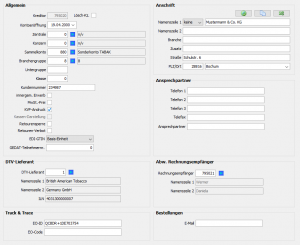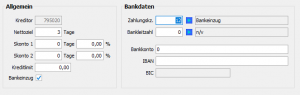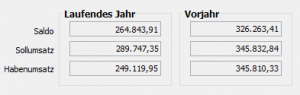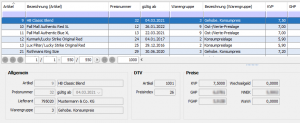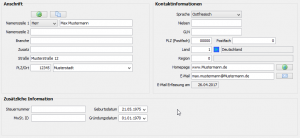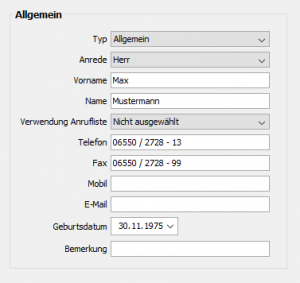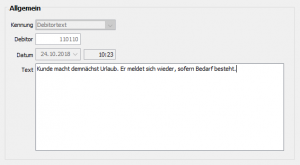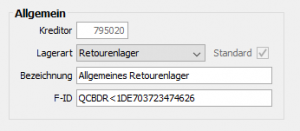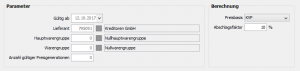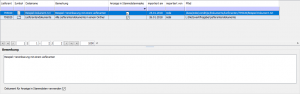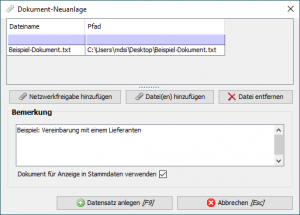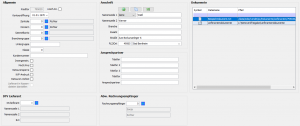Lieferanten
Hauptseite > vendit-Client > Stammdaten > Lieferanten > Lieferanten
| Anmerkung: Diese Seite befindet sich noch in Bearbeitung... |
Allgemeine Beschreibung
Über den Lieferanten können alle Basis-Daten hinterlegt und gepflegt finden. Diese unterteilen sich hierbei in nachfolgende Kategorien:
Allgemein
| Attribute | Beschreibung |
|---|---|
| Kreditor | Gibt die eindeutige ID des Lieferanten wieder. |
| Lösch-Kz. | Wird ein Lieferant nicht mehr verwendet, so kann dieser mit einem Löschkennzeichen markiert werden. Dadurch wird verhindert, dass der Lieferant in anderen Programmen und Auswertungen nicht mehr mit aufgelistet bzw. verwendet wird. |
| Kontoeröffnung | Gibt das Datum wieder, an dem das Konto für den Lieferanten eröffnet wurde. |
| Zentrale | |
| Konzern | |
| Sammelkonto | |
| Branchengruppe | Die Branchengruppe dient als Kennzeichen zur eindeutigen Identifizierung von Kundengruppen. |
| Untergruppe | |
| Klasse | |
| Kundennummer | Stellt die Kundennummer da, welche beim Lieferanten geführt wird. |
| innergem. Erwerb | Gibt an, ob es sich um innergemeinschaftlichen Erwerb handelt. |
| MwSt.-Frei | Definiert, ob die Abrechnung eines Lieferanten frei von Mehrwertsteuer erfolgen soll. |
| KVP-Andruck | Definiert, ob bei der Wareneingangsbestellung der KVP angezeigt werden soll. |
| Kassen-Darstellung | Beim Aufbereiten der Kassendaten für den Kunden, wird der Name des Lieferanten standardmäßig mit dargestellt. Mit Hilfe dieses kostenpflichtigen Kennzeichens, wird die standardmäßige Anzeige des Namens unterbunden, kann für gewünschte Lieferanten separat wieder aktiviert werden. |
| Retourensperre | Die Retourensperre definiert, ob Retouren für einen Lieferanten erlaubt sind oder nicht. Dieses Kennzeichen wird ausschließlich in der Retouren-Erfassung ausgewertet, wenn der Anwender einen Artikel des Lieferanten hinzufügen möchte. Ist das Kennzeichen aktiv, wird eine Sicherheitsabfrage mit einer entsprechenden Warnung eingeblendet. Diese muss bestätigt werden, um den Artikel dennoch der Retoure hinzufügen zu können. Soll die Erfassung solcher Artikel gänzlich unterbunden werden, so kann dieses über einen zusätzlichen Programm-Parameter aktiviert werden. In diesem Fall erscheint eine Meldung, dass der Artikel nicht hinzugefügt werden kann. |
| Retouren-Verbot | Das Retouren-Verbot verhindert die Erfassung eines Artikels sowohl in der Retouren-Erfassung über vendit als auch während der Retouren-Erfassung über das MDE-Programm "Rollkarte". |
| EDI-GTIN | Mit Hilfe dieses Kennzeichens kann der Anwender auswählen, mit welcher GTIN/EAN ein beim ausgewählten Lieferanten bestellter Artikel, in den EDI-Dateien abgestellt wird. Standardmäßig wird hierbei die GTIN/EAN der Basis-Einheit verwendet. Alternativ besteht die Möglichkeit die GTIN/EAN der bestellten Einheit abzustellen. |
| GEDAT-Teilnehmernr. |
Anschrift
In der Anschrift können alle benötigten Informationen zur Adresse sowie die Anrede hinterlegt werden. Zusätzlich hat der Anwender die Möglichkeit sich die Adresse direkt in Google Maps im Browser anzeigen zu lassen, oder die Adresse zur weiteren Verwendung direkt in den Zwischenspeicher zu kopieren. Hierzu reicht ein Klick auf den entsprechenden Button.
Die Anschriftsdaten werden direkt aus dem Adressenstamm gelesen und können hierüber editiert werden. Die Bearbeitung der Anschrift sowie der Kontaktinformationen kann über den Programm-Parameter [kreditor > adress_sperre] verhindert werden.
Ansprechpartner
Über die Ansprechpartnerinformation kann ein Ansprechpartner sowie dazugehörige Telefonnummern, sowie eine Telefax-Nummer hinterlegt werden. Weitere Ansprechpartner können entweder im Adressenstamm oder über den Reiter Ansprechpartner angegeben werden.
DTV-Lieferant
Sofern es sich bei dem Lieferanten um einen DTV-Lieferanten handelt, kann dieser entsprechend verknüpft werden. Hierbei werden die Namenszeile 1 sowie 2 und die ILN informatorisch mit dargestellt.
Abw. Rechnungsempfänger
Werden Rechnungen nicht an den Lieferanten selbst sondern einem abweichenden Rechnungsempfänger zugestellt, so kann dieser hier entsprechend eingetragen werden. Der abweichende Empfänger muss dabei zuvor als Lieferant ins System eingepflegt worden sein.
Track & Trace
Werden von dem Lieferanten Track-&-Trace-pflichtige Tabakwaren geordert, so muss bei diesem eine EO-ID sowie ein EO-Code hinterlegt werden. Diese müssen beim Lieferanten erfragt und entsprechend eingegeben werden. Ohne diese Angaben, können keine T&T-Meldungen an die EU gemacht werden.
Bestellungen
Sollen Bestellungen direkt per E-Mail an den Lieferanten gesendet werden, so kann hier angegeben werden, an welche E-Mail-Adresse die Bestellung versendet werden soll.
Funktionsbuttons
Programm-Parameter
Mit Hilfe von Programm-Parametern hat der Anwender die Möglichkeit bspw. bestimmte Programmabläufe hervorzurufen oder Standard-Vorgaben zu definieren. Diese Parameter können über Programm-Parameter angelegt bzw. mit der gewünschten Einstellung versehen werden. Wurde kein Parameter eingerichtet, wird dieses in den meisten Fällen vom System als Einstellung 0 gewertet und definiert somit die Standard-Einstellung. Die Einrichtung von Programm-Parametern wird für gewöhnlich durch MDSI, können aber auch durch den Anwender selbst vorgenommen werden. Hierbei ist zu beachten, dass dies möglicherweise zu unerwünschten Ergebnissen führen kann.
| Programm | Feld | Einstellung |
|---|---|---|
| kreditor | adress_sperre |
|
Allgemeine Beschreibung
Inhaltsverzeichnis |
Die Zahlungsbedingungen stellen Informationen zum Lieferanten dar, welche die Zahlungen an den Lieferanten betreffen. Diese werden nachstehend erläutert:
Allgemein
| Attribute | Beschreibung |
|---|---|
| Kreditor | Stellt die eindeutige ID des Lieferanten da. |
| Nettoziel | Gibt die Anzahl der an, bis wann eine Rechnung bei dem ausgewählten Lieferanten spätestens nach Erhalt bezahlt werden muss. |
| Skonto | Definiert die Skonto-Vereinbarungen, die mit dem Lieferanten getroffen wurden. Dabei wird dargestellt, innerhalb welchen Zeitraumes welcher prozentuale Satz als Preisnachlass gewährt wird. |
| Kreditlimit | Gibt das Kreditlimit an, welches vom Lieferanten gewährt wird. |
Bankdaten
| Attribute | Beschreibung |
|---|---|
| Bankeinzug | Sofern Zahlungen an den Lieferanten per Bankeinzug erfolgen, kann die Darstellung über dieses Kennzeichen erfolgen. |
| Zahlungskz. | Über das Zahlungskennzeichen kann die Art der Zahlung verknüpft werden. |
| BLZ | Gibt die Bankleitzahl der jeweiligen Bank an, an dem die Zahlung erfolgen muss. |
| Bankkonto | Über das Bankkonto wird die Kontonummer hinterlegt, auf welches die Zahlung erfolgen soll. |
| IBAN | Gibt die IBAN an, welche aus Bankleitzahl und Kontonummer gebildet wird. |
| BIC-Code | Stellt den BIC-Code der Bank da. |
Anwender-Aktionen
Sonstiges
- IBAN berechnen Mit Hilfe dieser Aktion kann aus der angegebenen Bankleitzahl sowie Kontonummer die IBAN ermittelt werden.
Allgemeine Beschreibung
Über Saldo können die Salden sowie Soll- und Habenumsätze zu einem Lieferanten angezeigt werden. Dabei werden die Daten für das laufende sowie vorherige Jahr anhand der Daten der SelectLine ermittelt und angezeigt.
Allgemeine Beschreibung
Über die Bewegungen können alle Buchungsvorgänge eingesehen werden, die den Lieferanten betreffen. Dabei werden die Daten anhand der SelectLine ermittelt und entsprechend angezeigt.
Allgemeine Beschreibung
Über die offenen Posten kann der Anwender alle Posten einsehen, welche im Bezug auf den Lieferanten noch ausstehend sind. Die Daten werden dabei anhand der SelectLine ermittelt und entsprechend angezeigt.
Allgemeine Beschreibung
Über diesen Reiter werden alle Artikel aufgelistet, die im Artikelstamm mit diesem Lieferanten verknüpft wurden. Dabei werden neben den allgemeinen Informationen zu dem Artikel weitere Informationen zur DTV-Verknüpfung bzw. zu den Preisen dargestellt. Die Darstellung der zugeordneten Artikel ist rein informatorisch.
Allgemeine Beschreibung
Über die Adresse hat der Anwender die Möglichkeiten Adress-, Kontakt- sowie zusätzliche Informationen zu einer Person zu hinterlegen:
Anschrift
Im Anschriftenbereich können die Haupt-Adressdaten aufgenommen werden. Diese bestehen aus der Anrede, den Namenszeilen 1-2, der Branche, einem Zusatz sowie der Straße, Postleitzahl und dem Ort.
Kontaktinformationen
In den Kontaktinformationen können weitere Details zum Kontakt aufgenommen werden.
| Attribute | Beschreibung |
|---|---|
| Sprache | Definiert die Sprache des Kontaktes. Diese können über Sprachen angelegt werden. |
| Nielsen | Zu Zwecken der Marktforschung und Werbung wurde u. a. Deutschland in sogenannte Nielsengebiete unterteilt, welche wie folgt umfasst werden:
|
| GLN | Die Global Location Number (kurz: GLN) dient zur eindeutigen Identifizierung eines Unternehmen sowie dessen Anschrift. |
| PLZ (Postfach) / Postfach | Enthält Postleitzahl und Nummer eines ggf. vorhandenen Postfaches. |
| Land / Region | Definiert das Land sowie die Region. Diese müssen zuvor über Länder angelegt worden sein. Bei Auswahl eines Landes über den Suchbutton werden neben dem Land zusätzlich die Region mit übernommen. |
| Homepage | Gibt die Internetadresse an. |
| Definiert eine E-Mail-Adresse, über die der Kontakt erreichbar ist. | |
| E-Mail-Erfassung am | Informiert den Anwender darüber, wann zuletzt eine E-Mail-Adresse eingetragen wurde. |
Zusätzliche Informationen
In den zusätzlichen Informationen können weitere Informationen eingetragen werden. Hier können neben der Steuernummer und der MwSt.-Identnummer außerdem das Geburtsdatum eines Kontaktes oder das Gründungsdatum eines Unternehmens angegeben werden.
Funktionsbuttons
Zusätzlich zu den Feldern befinden sich im Bereich Anschrift, sowie im Bereich Kontaktinformationen nachstehende Buttons:
Anwender-Aktionen
Funktionen
- Adresse kopieren Soll die Anschrift ein weitere Mal (evtl. in leicht abgewandelter Form) in den Adressen hinterlegt werden, so hat der Anwender die Möglichkeit den kompletten Datensatz mit Hilfe dieser Funktion zu kopieren und mit 'Speichern' erneut anzulegen.
Allgemeine Beschreibung
Zu jeder Adresse hat der Anwender die Möglichkeit diverse Ansprechpartner hinzuzufügen. Hierbei besteht die Möglichkeit neben der Anrede und dem Namen in Form von Vor- und Nachnamen eine Telefon,- eine Telefax- sowie eine Mobilnummer zu hinterlegen. Außerdem kann eine E-Mail-Adresse, ein Geburtsdatum und eine Bemerkung hinzugefügt werden. Um die Ansprechpartner genauer zu definieren kann außerdem ein Typ hinterlegt werden. Neben den bereits vordefinierten Ansprechpartnertypen besteht zudem die Möglichkeit weitere Typen über Ansprechpartnertypen hinzuzufügen. Diese werden dann automatisch in das DropDown-Menü mit eingefügt. Eine Anpassung an den bereits fest integrierten Ansprechpartnertypen ist nicht möglich.
Bei aktivierter Lizenz ist es möglich, das Kennzeichen "Verwendung Anrufliste" zu pflegen. Die möglichen Werte sind "nicht ausgewählt", "Telefon" oder "Mobil". Bei der Aufbereitung der Anrufliste wird die entsprechende Nummer, die in diesem Kennzeichen hinterlegt ist, verwendet.
- Vordefinierte Ansprechpartnertypen
- undefiniert
- Geschäftsführer
- Inhaber
- Allgemein
- Einkauf
- Verkauf
- Platzkontakt
- Mitarbeiter
- Hausmeister
- Reinigungskraft
- Privatperson
Allgemeine Beschreibung
Über die Info-Texte hat der Anwender die Möglichkeit sich alle vorhandenen Info-Texte zu dem Lieferanten anzeigen zu lassen bzw. neue Info-Texte anzulegen. Dabei wird die Kennung sowie der Kreditor bereits vorbelegt. Zusätzlich kann der Anwender Datum und Uhrzeit sowie einen gewünschten Text hinterlegen.
Allgemeine Beschreibung
Inhaltsverzeichnis |
Gerade in Hinsicht auf Track & Trace ist es notwendig, dass angegeben wird, auf welches (Retouren)lager die Ware zurückgeschickt wird. Zu diesem Zwecke können über diesen Reiter die verschiedenen Haupt- und Retourenlager des Lieferanten angegeben und die jeweiligen F-IDs hinterlegt werden.
Allgemein
| Attribute | Beschreibung |
|---|---|
| Kreditor | Zeigt informatorisch die ID des Lieferanten an. |
| Lagerart | Gibt an, ob es sich um ein Retouren- oder ein Hauptlager handelt. |
| Standard | Dieses Kennzeichen deutet darauf hin, dass es sich um das Standardlager handelt, an dem die Ware versandt wird. Dieser wird bei der Retourenerfassung automatisch vorbelegt. |
| Bezeichnung | Über die Bezeichnung können die verschiedenen Lager eindeutig beschrieben werden. |
| F-ID | Die F-ID wird vom Lieferanten mitgeteilt und muss in Hinsicht auf Track & Trace hinterlegt werden, damit Retouren von Tabakwaren ordnungsgemäß gemeldet werden können. |
Anwender-Aktionen
Sonstiges
- Als Standard festlegen Über diese Aktion kann ein Lager als Standardlager definiert werden. Da es immer nur ein Standardlager geben kann, wird eine ggf. vorhandene Kennzeichnung bei einem anderen Lager entfernt.
Allgemeine Beschreibung
Inhaltsverzeichnis |
Über die Retourenkonditionen kann der Benutzer Konditionen für die Retouren-Abschlagsberechnung pflegen, die in der manuellen Retourenerfassung oder bei Retouren, die über das MDE erfasst wurden, herangezogen werden. Es kann konfiguriert werden, für welche Haupt- oder Warengruppe oder auch für welchen Lieferanten eine Kondition verwendet wird (diese Merkmale sind kombinierbar) und für wie viele Preisgenerationen diese gilt. Die Abschlagsberechnung für Retouren ist ein kostenpflichtiges Zusatzmodul für vendit und bezieht sich immer auf altpreisige Ware.
Parameter
| Attribute | Beschreibung |
|---|---|
| gültig ab | Gibt an, ab wann eine Retourenkondition gültig ist und für eine Abschlagsberechnung bei Retourenerfassung verwendet werden kann. |
| Lieferant | Der Lieferant, für den die Retourenkondition verwendet werden soll (z. B. wenn bestimmte Rückgabemodalitäten in Bezug auf den Lieferanten vorliegen). Beim Wert 0 ist die Kondition für alle Lieferanten gültig. |
| Hauptwarengruppe | Die Retourenkondition gilt für alle Artikel der angegebenen Hauptwarengruppe. Beim Wert "0" ist die Kondition für alle Hauptwarengruppen gültig. |
| Warengruppe | Die Retourenkondition gilt für alle Artikel der angegebenen Warengruppe. Beim Wert "0" ist die Kondition für alle Warengruppen gültig. |
| gültige Preisgenerationen | Gibt an, für wie viele Preisgenerationen die Kondition verwendet werden soll. Eine Staffelung der Abschläge ist möglich (z. B. 2 Generationen = 10% Abschlag, 4 Generationen = 20% Abschlag usw.). |
Berechnung
| Attribute | Beschreibung |
|---|---|
| Preisbasis | Die Preisbasis, von der ein Abschlag vorgenommen wird (KVP oder Verkaufspreis). |
| Abschlagsfaktor | Der prozentuale Abschlag vom konfigurierten Preis, der bei Retourenerfassung mit altpreisiger Ware vorgenommen wird. |
Allgemeine Beschreibung
Durch die Dokumenten-Verwaltung soll dem Anwender die Möglichkeit geboten werden, zentrale Stammdaten mit Dokumenten jeglicher Art verknüpfen zu können. Als Beispiel kann hier der Kaufvertrag eines Gerätes, die Produktbeschreibung eines Artikels oder eine Vereinbarung mit einem Kunden genannt werden. Um allen Anwendern Zugang zu diesen Dokumenten bieten zu können, werden verknüpfte Dokumente auf dem Server abgelegt und können jederzeit über den vendit-Client wieder geöffnet und/oder auf dem lokalen Arbeitsplatz gespeichert werden .Um die Speicherung der Dokumente auf dem System zu ermöglichen, muss zuvor der gewünschte Speicherort als System-Pfad hinterlegt worden sein. Als Bezeichner muss hierbei zwingend 'DokumentePfad' angegeben werden.
Die Verknüpfung von Dokumenten erfolgt über die Dokumenten-Neuanlage, welche über die Standard-Aktion 'Neu' bzw. der 'F5'-Taste aufgerufen werden kann. Über dieses Fenster hat der Anwender zum einen die Möglichkeit einzelne Dateien oder Netzwerkfreigaben hinzuzufügen. Während bei der Verknüpfung von Dateien die Dateien direkt ausgewählt werden, erfolgt bei einer Netzwerkfreigabe die Auswahl zu einem Ordner in einem freigegebenen Netzwerk, in dem sich diverse Dokumente z. B. zu einem Gerät befinden. Wurde eine Datei oder eine Netzwerkfreigabe versehentlich hinzugefügt, kann dieses über den Button 'Datei entfernen' wieder aus der Liste entfernt werden. Zu den ausgewählten Dateien/Netzwerkfreigaben kann der Anwender nun noch eine Bemerkung hinzufügen und - sofern sich die Dokumente auf einen Lieferanten beziehen - die Dokumente für die Anzeige in den Stammdaten verwenden. Dies hat zur Folge, dass diese Dokumente direkt im Hauptreiter des Lieferantenstammes angezeigt werden. Über den Button 'Datensatz anlegen' werden nun die ausgewählten Dokumente auf dem System gespeichert und mit den entsprechenden Stammdaten verknüpft. Dabei erfolgt die Unterteilung der Daten in weitere Ordner, die je nach Stammdatenart und Stammdaten-ID angelegt werden.
| Aktuell besteht die Möglichkeit Dokumente für folgende Stammdaten zu verknüpfen: | |||||
|
|||||
Anwender-Aktionen
Neben den Standard-Aktionen wie die Neuanlage und das Löschen von Datensätzen, stehen dem Anwender weitere Aktionen für die Handhabung der Dokumente zur Verfügung. Können die Dokumente - wie im Lieferantenstamm - zusätzlich auf dem Hauptreiter angezeigt werden, so besteht hier ebenfalls die Option die Anwender-Aktionen über das Kontext-Menü aufzurufen.
Sonstiges
- Dokument anzeigen Möchte sich der Anwender das Dokument lediglich ansehen, so kann dies über diese Aktion geschehen. Eine Anpassung des Dokumentes ist zwar möglich, allerdings wird das direkte speichern ignoriert. Lediglich das 'Speichern unter...' als neue Datei ist möglich.
- Dokument lokal speichern Um ein Dokument auf dem eigenen Arbeitsplatzrechner zu speichern, kann der Anwender diese Aktion verwenden. Hierbei öffnet sich ein Fenster, in dem der gewünschte Speicherort sowie Dateiname angegeben werden kann.
- Dokument bearbeiten Soll das Dokument nachträglich bearbeitet werden, muss dieses Aktion ausgewählt werden. Anders als beim bloßen Anzeigen des Dokumentes, kann eine Anpassung am Dokument hierüber gespeichert werden.
- Ordner öffnen Um direkt an alle zugewiesenen Dokumente zu kommen, kann der Anwender über diese Aktion direkt den Ordner öffnen, in dem die Dokumente gespeichert werden.